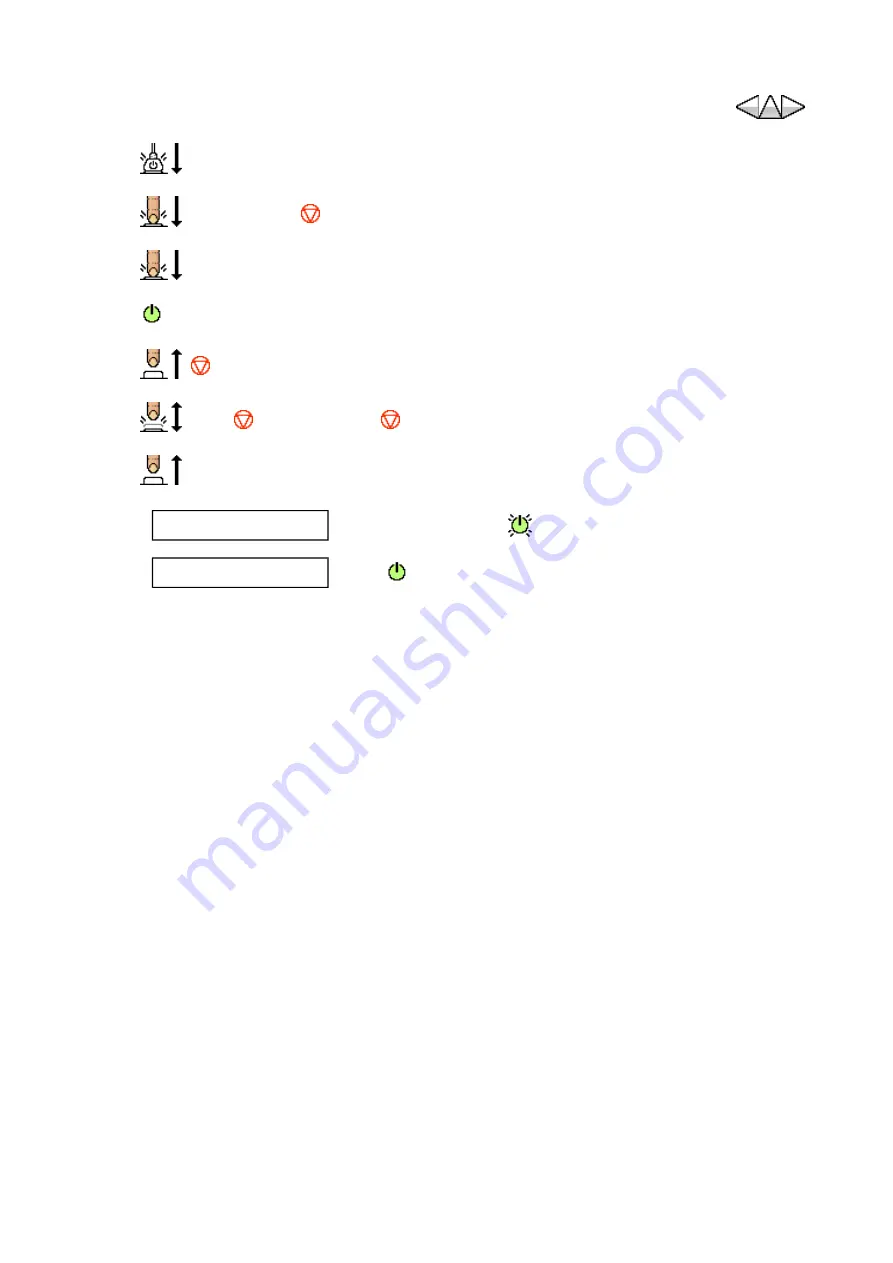
5-5 How to Enter in MFP Service Mode
1.
Set to the hard-power-on.
2.
Press and hold [ Stop] key.
3.
Press and hold [ON/OFF] key.
4.
[ON/OFF] LED turns ON. (Beep sounds)
5.
[ Stop] key.
6.
Press [ Stop] key twice ([ Stop] key is released).
7.
Release [ON/OFF] key.
z
Set to soft-power-off temporarily, and then execute Step 2-7 above when returning to the
service mode.
z
The user mode starts when releasing [ON/OFF] key before Step. 6 is completed.
z
The user mode starts when pressing [ON/OFF] key during Step. 7 is standby.
CANON
Entering in the service mode:
[ON/OFF] LED blinks.
↓
Idle
Standby:
[ON/OFF] LED turns ON
Part 1 - 43
Summary of Contents for FAX-JX500
Page 4: ...Blank Page FAX JX500 JX300 JX200 JX201 Service Manual ...
Page 8: ...Blank Page FAX JX500 JX300 JX200 JX201 Service Manual ...
Page 9: ...Part 1 Maintenance R2 Confidential Part 1 1 ...
Page 10: ...Blank Page FAX JX500 JX300 JX200 JX201 Maintenance Part 1 2 ...
Page 14: ...Blank Page FAX JX500 JX300 JX200 JX201 Maintenance Part 1 6 ...
Page 34: ...Blank Page FAX JX500 JX300 JX200 JX201 Maintenance Part 1 26 ...
Page 82: ...Blank Page FAX JX500 JX300 JX200 JX201 Maintenance Part 1 74 ...
Page 116: ...Install the timing slit disk to the clearance of the paper feed sensor board ass y Part 1 108 ...
Page 124: ...Blank Page FAX JX500 JX300 JX200 JX201 Maintenance Part 1 116 ...
Page 126: ...Blank Page FAX JX500 JX300 JX200 JX201 Maintenance Part 1 118 ...
Page 127: ...Part 2 Technical Reference R2 Confidential Part 2 1 ...
Page 128: ...Blank Page FAX JX500 JX300 JX200 JX201 Technical Reference Part 2 2 ...
Page 138: ...Blank Page FAX JX500 JX300 JX200 JX201 Technical Reference Part 2 12 ...
Page 139: ...Part 3 Appendix R2 Confidential Part 3 1 ...
Page 140: ...Blank Page FAX JX500 JX300 JX200 JX201 Appendix Part 3 2 ...
Page 142: ...Blank Page FAX JX500 JX300 JX200 JX201 Appendix Part 3 4 ...
Page 144: ...Blank Page FAX JX500 JX300 JX200 JX201 Appendix Part 3 6 ...
Page 154: ...Blank Page FAX JX500 JX300 JX200 JX201 Appendix Part 3 16 ...
















































